Conociendo Nebula HS Reverb
Nebula HS Reverb (Edición Hispasonic) ofrece diferentes programas de habitaciones, salas de conciertos, iglesias, placas, o muelles, además de presets especialmente optimizados para instrumentos específicos (guitarra, saxo, piano) o pistas de voz, y una interfaz de usuario parcialmente traducida al castellano. Desde ahora, elegir la reverb adecuada para tus pistas dejará de ser un quebradero de cabeza. Sumerjámonos pues en el mundo de Nebula HS Reverb.

Instalación del plug-in y las librerías
[Índice]Veamos paso por paso algunas consideraciones a tener en cuenta a la hora de instalar correctamente el plug-in:
1) En primer lugar, habrás de instalar el archivo Nebula3HSSetup.exe, que es el que contiene el plug-in VST. Esta es la primera pantalla que verás, haz clic en “Next >” para continuar.
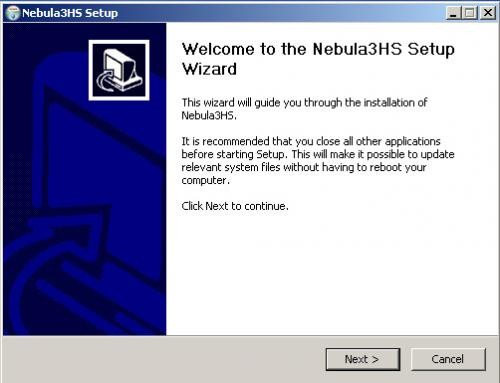
2) En la siguiente pantalla deberás aceptar el acuerdo de licencia. Haz clic en “I accept the terms in the License Agreement”, y sigue adelante con “Next >
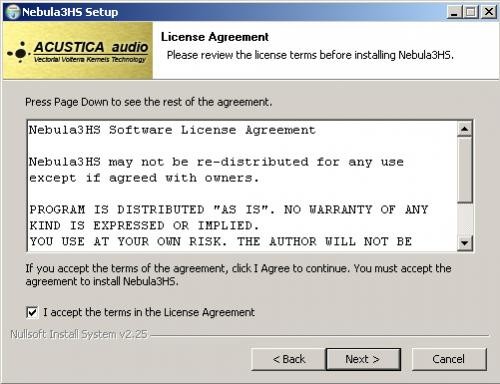
3) Ahora, el instalador te propondrá una carpeta para colocar el plug-in VST. Normalmente, esta coincidirá con la carpeta de tu equipo en la que tengas instalados otros plug-ins VST previamente. Pero si no fuera el caso, asegúrate de indicar manualmente la ruta correcta. No te preocupes por crear subcarpetas, pues una llamada acustica será generada de manera automática, y el fichero Nebula3HS Reverb.dll irá a parar a su interior, junto a un documento .xml en el que se almacenarán las preferencias de usuario.
4) Ojo con el siguiente paso. Si antes el instalador nos proponía una carpeta para el plug-in, ahora hará lo mismo para los 18 programas o presets que componen la librería (más de 600MB una vez descomprimidas), y que iremos añadiendo posteriormente. Por defecto, esta será c:\nebula3HSrepository, pero podremos cambiarla y seleccionar otra que nos convenga más (por ejemplo, si contamos con un disco duro o unidad específica donde solemos albergar las librerías de los diferentes plug-ins que vamos instalando).
En cualquier caso, si eliges otra carpeta, recuerda que deberás volver a seleccionarla cuando ejecutes los instaladores de cada uno de los 11 ficheros que componen la librería de nuestra reverb. Una vez lo hayamos hecho, finalizaremos el proceso con “Install”.
5) Después de unos segundos, la instalación habrá concluido, y el plug-in será seleccionable desde cualquier aplicación compatible con el estándar VST, como podemos ver por ejemplo con Nuendo en la siguiente imagen:
6) Por último, sólo nos resta ir instalando una a una las librerías, para lo cual ejecutaremos sucesivamente los 11 ficheros individuales (de HSLibPart1.exe a HSLibPart11.exe). Los bancos irán a parar a las carpetas Programs y Vectors, dentro de c:\nebula3HSrepository (o cualquier otro directorio que hubiéramos seleccionado previamente).
Utilizando el plug-in paso a paso
[Índice]Una vez que el software se encuentre correctamente instalado, llega lo divertido: comenzar a utilizarlo.
1) Tras abrir el plug-in en tu secuenciador, la interfaz mostrará el programa inicial o “Init”, que no produce ningún sonido. Para ver la lista de presets, haz clic en la parte de arriba a la derecha, donde pone “1 REV”. Inmediatamente aparecerá la lista de los programas que hemos creado para ti. Pulsa sobre el nombre de uno de ellos para cargarlo y escuchar la reverb en acción:
2) Si eres observador, te darás cuenta de que al iniciar cualquiera de los programas, dos de los deslizadores de la zona derecha (números 3 y 4) se asignan de manera automática para el control de la proporción de sonido SECO y mojado (FX), respectivamente. Los presets que creamos fueron concebidos por defecto para utilizar la reverb en un envío auxiliar, por lo que el volumen de sonido SECO está al mínimo. Si la desear emplear en una inserción de canal, no tienes más que aumentar el nivel de SECO, y reducir el de FX. Experimenta hasta lograr el equilibrio adecuado.
3) Con los medidores y deslizadores de ganancia de la zona izquierda de la interfaz, podemos vigilar en todo momento los volúmenes globales de entrada y salida, y realizar los ajustes pertinentes en caso de que sea necesario. Debajo del LCD principal, el indicador de SOBRECARGA se iluminará en color rojo cuando hayamos sobrepasado los niveles permitidos. El de SILENCIO nos indicará que no está entrando señal al plug-in.
4) A través de la pestaña PROG podemos obtener más información sobre los volúmenes de entrada y salida en un determinado instante, el nombre del programa, su descripción extendida (DSC), la frecuencia de muestreo original (FRT), o la cantidad de CPU que consume (etiqueta PRF en la parte superior). Otro botón interesante en esta sección es el de ECONO, que al ser activado nos permitirá ahorrar algo de consumo de CPU, pero con la contrapartida de disminuir la calidad del procesado.
5) Por ultimo, veamos brevemente el resto de pestañas de la parte inferior (para entrar más en detalle en cada una de ellas, recomendamos la lectura atenta del manual de Nebula en inglés, que se puede consultar desde Inicio > Programas > AcusticaAudio > Nebula3 – Users Guide):
- FAST: Da acceso rápido a la exploración y carga de los programas incluidos.
- KERN: Controles de la duración de la cola de la reverb. El parámetro FREQD nos indica el tiempo reverberación en milisegundos del programa que tengamos cargado, y FADE nos permite aplicar un fundido de salida sobre la cola del efecto. Para ejecutar cualquier cambio realizado sobre estos parámetros, habremos de guardar las modificaciones con el botón SAVE.
- MASTER: Parámetros avanzados del motor interno del plug-in. No es recomendable realizar ningún cambio en este menú, al menos si no hemos leído previamente el manual.
- MIDI: Ventana para el manejo y automatización del plug-in a través de la asignación de controladores MIDI estándar. Útil si disponemos de una superficie de control táctil.
- DISK: Sección para la carga de librerías externas. En nuestro caso no tiene ningún uso, ya que Nebula HS Reverb está limitado a trabajar con su propio banco de programas.
Los programas incluidos
[Índice]Un total de 18 presets o preselecciones constituyen la librería incluida con Nebula HS Reverb. Podemos clasificarlos en 6 grandes familias, atendiendo a su naturaleza. Entre paréntesis indicamos los tiempos de reverberación, en segundos:
Habitaciones (Rooms)
[Índice]- HS HABLARGOSCURA: Habitación larga y con agudos filtrados (4’5s).
- HS HABMEDIANA: Habitación mediana, con gran amplitud en el campo estéreo (1’9s).
- HS HABPEQMADERA: Habitación pequeña, con paredes recubiertas de madera. Excelente para dar cuerpo a una pista sin que note el efecto (1’1s).
- HS HABPEQOSCURA: Habitación pequeña, de sonido oscuro y poco brillo (0’9s).
- HS HABPEQPERCUS: Habitación pequeña y brillante, ideal para pistas de percusión (0’9s).
Salas (Halls)
[Índice]- HS SALA CALIDA: Sala larga, con ligero recorte en agudos (4s).
- HS SALA LARGA: Sala brillante de gran tamaño (4’5s).
- HS SALA MEDIA: Sala de tamaño medio y suave filtro de agudos (1’8s).
- HS SALA PEQUE: Sala pequeña (menos de 1s).
- HS SAXO: Sala mediana y brillante, especialmente efectiva con instrumentos de metal (1’8s).
Catedrales (Cathedrals)
[Índice]- HS IGLESIA PIANO: Larga reverberación de catedral, pensada para ser usada con piano acústico solista (4s).
Placas (Plates)
[Índice]- HS PLACAS CORTA: Sonido de reverberación de placas, de tiempo reducido (1s).
- HS PLACAS GUITAR: Placas brillantes y de tiempo largo, útil para pistas de solos de guitarra acústica (3s).
- HS PLACASANTIGUA: Placas brillantes tipo vintage, de tiempo largo (3’6s).
- HS PLACASCLASICA: Sonido clásico de placas, de tiempo largo (3s).
Muelles (Spring)
[Índice]- HS MUELLES: Imitación digital de un dispositivo de reverberación de muelles (1’8s).
Específicos para voces
[Índice]- HS VOZ BALADA: Reverb larga y ligeramente aguda, indicada para voces en temas de tiempo lento (3’5s).
- HS VOZ SEDOSA: Reverb mediana y ligeramente desplazada a la derecha del campo estéreo, indicada para empastar pistas vocales y coros (1’8s).
Resolvemos tus dudas
[Índice]Seguro que a estas alturas, después del contacto inicial con el plug-in, hay muchas cuestiones y dudas sobre su funcionamiento que cruzan tu mente. Trataremos ahora de resolver algunas de las más comunes.
Vale, el plug-in suena realmente bien, pero... ¿dónde están el resto de controles típicos de una reverb?
Te darás cuenta al abrirla por primera vez en tu secuenciador, pero por si acaso te lo anticipamos nosotros: Nebula HS Reverb no es una unidad de reverberación convencional. Posiblemente estés acostumbrado a manejar reverbs software y hardware que desde su interfaz te permiten modificar cualquier parámetro interno imaginable (tipo y tamaño de la sala, tiempo de caída, absorción de las superficies, predelay, ecualización...). En Nebula HS Reverb no dispones de esas facilidades de control. Cada programa representa un “estado” diferente e individual, de la misma manera que una serie de samples de un sintetizador analógico únicamente reproducen la combinación de parámetros y valores que estuviera dispuesta en el sinte en el momento del muestreo.
A cambio, la tecnología que implementa Nebula pone a tu disposición una paleta de sonidos de un realismo inigualable, comparable a las mejores reverbs software que puedas encontrar. Y además, como has visto, nos hemos preocupado de que en nuestra selección de programas no te falte de casi nada: reverbs cortas, medias y largas, brillantes y oscuras, diferentes tipos de sala...
¿Por qué al activar el plug-in escucho el efecto con retardo respecto a la pista original?
Ese retardo que percibes se llama latencia. Nebula HS Reverb, al igual que otros plug-ins que emplean técnicas de convolución para generar su sonido, como SIR o Pristine Space, necesita de un tiempo de procesado de varios milisegundos para su funcionamiento óptimo. Esto puede resultar algo incómodo al principio, pero piensa que en realidad no es un problema a la hora de mezclar, puesto que casi todos los secuenciadores modernos compensan automáticamente esa latencia durante la reproducción. Y si realmente necesitas trabajar en tiempo real, por ejemplo para grabar una pista de voz o tocar un instrumento virtual, te recomendamos que uses otra reverb de menor calidad para estos menesteres, que funcione sin retardos, y luego la sustituyas por Nebula HS Reverb durante la etapa de mezcla final.
¿Por qué consume tanta potencia de procesador? Apenas puedo abrir un par de instancias...
Resumiéndolo en una frase, diríamos que “esta es la naturaleza de la bestia”... En el terreno de la informática musical, cualquier nueva tecnología que supone un salto de calidad importante, suele llevar emparejado el problema de un mayor consumo de CPU. Si lo miramos con perspectiva, hace una década, cuando Waves sacó al mercado la Renaissance Reverb, los Pentium de la época a duras penas eran capaces de abrir un par de instancias. Hoy en día, un moderno Core2Duo podría ejecutar más de 50 casi sin pestañear...
Ciertamente, si tu ordenador es un Pentium 4 o AMD de menos de 3Ghz, una sola instancia de Nebula HS Reverb puede llegar a usar más del 40-50% de tu procesador. ¿Merece la pena tal derroche? Pensamos que sí. Es el precio que has de pagar por la calidad. Comprobarás que esta reverb suena tan bien o incluso mejor que cualquier otra que puedas probar en el terreno del software. Y no estamos exagerando.
En cualquier caso, si no dispones de un ordenador de última generación, nuestro consejo es que utilices Nebula HS Reverb una vez que hayas volcado a audio todas las pistas y te dispongas a afrontar las etapas de mezcla y masterización.
¿Cómo puedo cambiar la “piel” del programa?
En esta versión especial para Hispasonic se ha desactivado esa función. Sin embargo, sí que puedes modificar los colores de la pantalla LCD. Para ello, entra en el menú MAST, haz clic en la etiqueta COLOUR: Hispasonic, y mueve el deslizador número 2 para seleccionar entre distintos juegos de colores.
¿Cómo puedo actualizar el plug-in?
En la sección de Descargas (Downloads) de www.acusticaudio.net encontrarás las últimas actualizaciones y parches para el plug-in, que podrás bajar gratuitamente. Esto sólo incluye nuevas versiones del motor de la reverb, no de los programas.
¿Es posible adquirir nuevos bancos de sonidos?
Para aumentar el número de programas, la única posibilidad hoy en día es comprar la versión completa de Nebula 3, que por 80 Euros trae 5GB de sonidos muestreados de diverso tipo, no sólo reverbs: ecualizadores, preamplificadores, micrófonos, emulaciones de cinta, etc. De nuevo, echa un ojo en www.acusticaudio.net para más información.
Si ya dispongo de la versión comercial de Nebula 3, ¿necesito instalar el plug-in que viene con Nebula HS Reverb para poder usar las 11 librerías?
No es necesario. Asegúrate en ese caso de instalar las librerías en el mismo directorio donde en su día instalaste las carpetas Programs y Vectors del Nebula 3 comercial.
¿Es posible utilizar los sonidos que vienen en Nebula 2 Free con Nebula HS Reverb?
No, no es posible. Nebula HS Reverb sólo carga los 18 programas que componen su librería exclusiva.
¿Por qué no existe una versión para mi Mac?
Desgraciadamente, Acustica Audio no dispone aún de los recursos humanos, técnicos y económicos para llevar a cabo ese desarrollo. Lo sentimos tanto como tú.
